質問
問題:SkypeがWindows 10のバックグラウンドで実行されないようにするにはどうすればよいですか?
こんにちは。 Skypeがバックグラウンドで動作するのを止めることはできますか? Windows 10を実行していて、最近新しいSkypeプレビューアプリをインストールしました。 ありがとう!
解決した答え
おそらく、Skypeは何十億ものPCユーザーが毎日使用しているアプリケーションの1つです。 このツールの出現は、人々にオンラインコミュニケーションの方法を根本的に変えました。 地球の他の「角」からの友人や親戚に無料で非常に速く連絡する能力 仕方。 しかし、最近、アプリケーションに関するさまざまな問題が明らかになりました。[1]
その上、チャット/通話のメンバーがデバイスのフロントカメラを使用してお互いを見ることができるため、コミュニケーションは次のレベルに達しました。 すべての長所にもかかわらず、Skypeは多くのCPUを使用するアプリのグループに属しており、システムの速度低下やランダムなフリーズを引き起こす可能性があります。[2] さらに、多くの人が、Skypeが起動時に起動し、アカウントに自動的にサインインするという事実について不満を持っています。 したがって、PCの電源を入れると、すべてのSkype連絡先が表示されます。
古いバージョンのWindowsでは、Skypeアプリケーションを手動でダウンロードする必要がありました。 今のところ、最近Windows 10 Anniversary Updateをインストールした人、または スクラッチは、新しいバージョンが現在Skypeプレビューアプリと呼ばれ、 ディフォルト。 問題は、アプリがシステムの起動時に自動的に起動されることです。
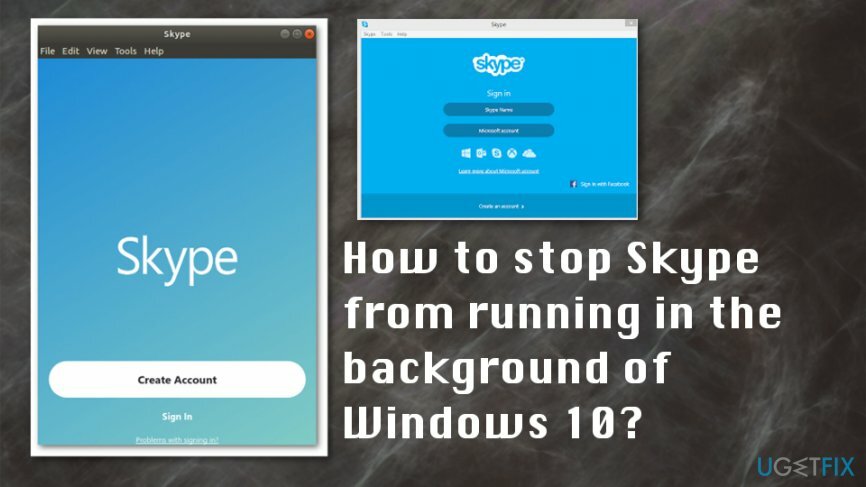
この機能は、PCを再起動するときに連絡先が確認できるため、すべての人に役立つわけではありません。 もちろん、この機能の恩恵を受ける可能性のある人はたくさんいますが、アプリ自体ではなく、 デバイスのバックグラウンドで実行され、使用率が高いためにデバイスの速度が低下する可能性があるプログラム CPU。
さらに、ユーザーがオフにしてもバックグラウンドで継続的に実行されるため、システムのパフォーマンスに影響を与える可能性があり、神経質になることがあります。 そのため、Skypeがシステムのバックグラウンドで実行されないようにする方法を説明します。 ただし、使用する特定のバージョンの問題があります。
どちらもバックグラウンドで実行したくない場合もありますが、SkypeプレビューはWindows10の組み込みとしてインストールされます。 他の2つのSkypeデスクトップアプリとSkypeforBusinessは別々にダウンロードされます。
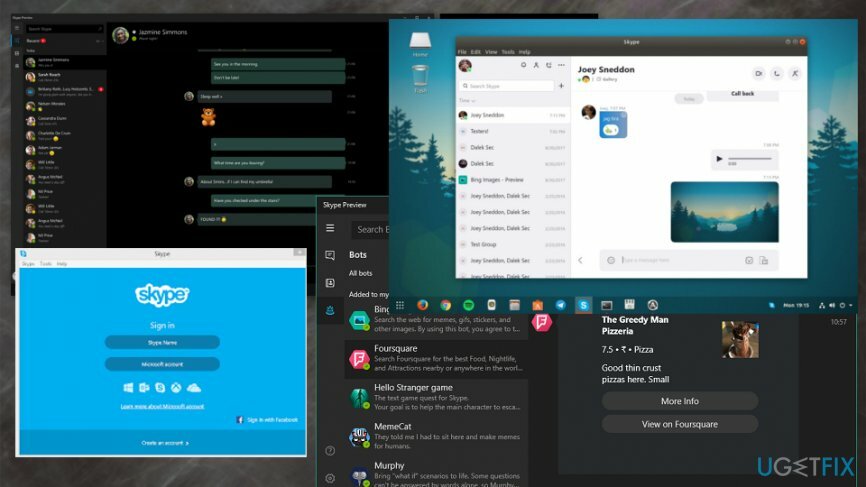
SkypeがWindows10のバックグラウンドで実行されないようにする方法
損傷したシステムを修復するには、ライセンス版を購入する必要があります リイメージ リイメージ.
バックグラウンドで実行されるSkypeアプリケーションは、アドバイスに問題を引き起こす可能性があり、この問題にはいくつかの異なる解決策がある可能性があります。 この自動起動の背後にある主な理由は、この機能をデフォルトとして備えているアップデートであり、コンピューターの電源が入っているときはいつでも通話やメッセージを受け取ることができます。 ただし、バックグラウンドで実行されるアプリケーションは、元のプログラムの悪意のあるバージョンである可能性があります。[3] システムをチェックしてください リイメージMac洗濯機X9 ファイルまたはプログラムの目的を確認し、追加の問題を修正します。 システム全体のスキャン後にすべての問題が修正されたことを確認したら、バックグラウンドの問題で実行されているSkypeのこれらすべての手動ソリューションに従う必要があります。
Windows 10Skypeプレビューアプリからサインアウトする
損傷したシステムを修復するには、ライセンス版を購入する必要があります リイメージ リイメージ.
- クリック Winキー とタイプ Skype.
- クリック Skypeプレビュー ショートカット。
- プロファイルのアイコン(Skypeプレビューアプリの左下隅)を見つけてクリックします。
- 選択する サインアウト.
スタートアッププログラムのリストからSkypeアプリを削除します
損傷したシステムを修復するには、ライセンス版を購入する必要があります リイメージ リイメージ.
- 探す Skype メニューでそれを開きます。
- クリック ツール その後 オプション。
- からチェックマークを削除します Windowsを起動するときにSkypeを起動する をクリックします 保存する.
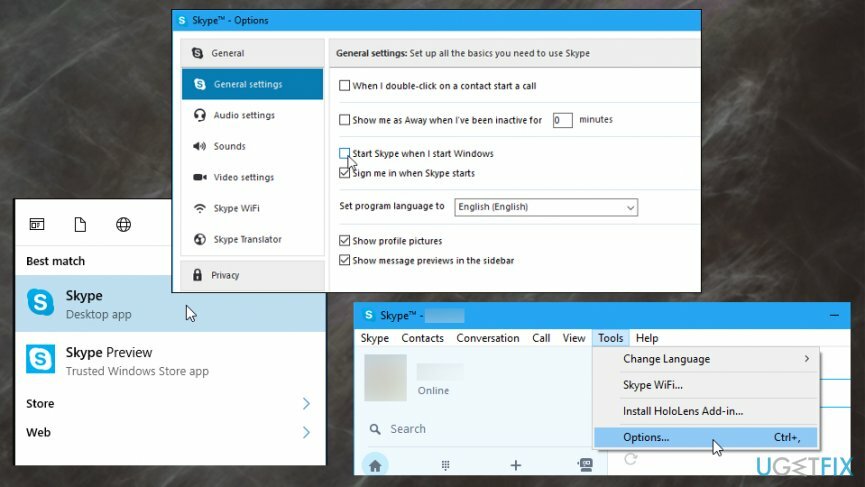
Skypeアプリがバックグラウンドで実行されないようにする
損傷したシステムを修復するには、ライセンス版を購入する必要があります リイメージ リイメージ.
Skypeウィンドウを閉じることは、プログラムが完全に閉じられたことを意味するわけではないことに注意してください。 いくつかのあいまいな理由により、コンピューターの所有者がSkypeウィンドウを閉じても、バックグラウンドで動作し続けます。 したがって、完全に閉じるには、次のことを行う必要があります。
- Skypeウィンドウを閉じます。
- 次に、タスクバーの右下隅にある矢印をクリックして、プログラムのリストを開きます。
- Skypeを見つけて右クリックし、[ 終了する.
エラーを自動的に修復する
ugetfix.comチームは、ユーザーがエラーを排除するための最良の解決策を見つけるのを支援するために最善を尽くしています。 手動の修復技術に苦労したくない場合は、自動ソフトウェアを使用してください。 すべての推奨製品は、当社の専門家によってテストおよび承認されています。 エラーを修正するために使用できるツールを以下に示します。
オファー
今やれ!
修正をダウンロード幸せ
保証
今やれ!
修正をダウンロード幸せ
保証
Reimageを使用してエラーを修正できなかった場合は、サポートチームに連絡してください。 問題について知っておくべきと思われる詳細をすべてお知らせください。
この特許取得済みの修復プロセスでは、2500万のコンポーネントのデータベースを使用して、ユーザーのコンピューター上の破損または欠落したファイルを置き換えることができます。
損傷したシステムを修復するには、ライセンス版を購入する必要があります リイメージ マルウェア除去ツール。

完全に匿名のままで、ISPと スパイからの政府 あなたに、あなたは採用する必要があります プライベートインターネットアクセス VPN。 すべての情報を暗号化し、トラッカー、広告、および悪意のあるコンテンツを防止することにより、完全に匿名でインターネットに接続できるようになります。 最も重要なことは、NSAや他の政府機関が背後で行っている違法な監視活動を阻止することです。
コンピュータの使用中はいつでも予期しない状況が発生する可能性があります。停電により電源が切れる可能性があります。 ブルースクリーンオブデス(BSoD)が発生する可能性があります。または、数秒間離れたときに、ランダムなWindowsUpdateがマシンに発生する可能性があります。 分。 その結果、学業、重要な書類、その他のデータが失われる可能性があります。 に 回復します 失われたファイル、あなたは使用することができます データリカバリプロ –ハードドライブ上でまだ利用可能なファイルのコピーを検索し、それらをすばやく取得します。